MasterGo是一款专业制作原型的设计软件,在该设计软件中可以进行导航栏、弹窗、表格以及视频等组件的制作,且在当你通过这款软件制作出自己需要的内容之后,想要将其导出为PDF文件格式存放在电脑中,那么怎么设置呢,其实你可以直接在文件选项中,然后在导出的子选项中选择导出PDF文件即可,你可以选择导出指定的容器,或者是全部容器以及自定义导出的内容,操作起来非常的方便,下方是关于如何使用MasterGo导出为PDF文件的具体操作方法,如果你需要的情况下可以看看方法教程,希望对大家有所帮助。
1.首先进入到MasterGo,在页面上根据自己的需求进行创建好内容。
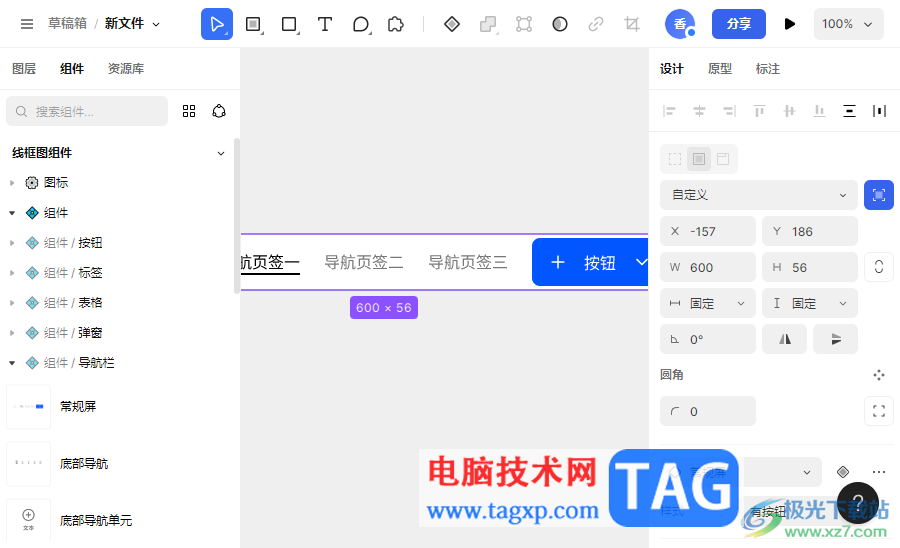
2.之后将鼠标移动到左上角的三条横线的图标位置,将该图标用鼠标左键点击一下。
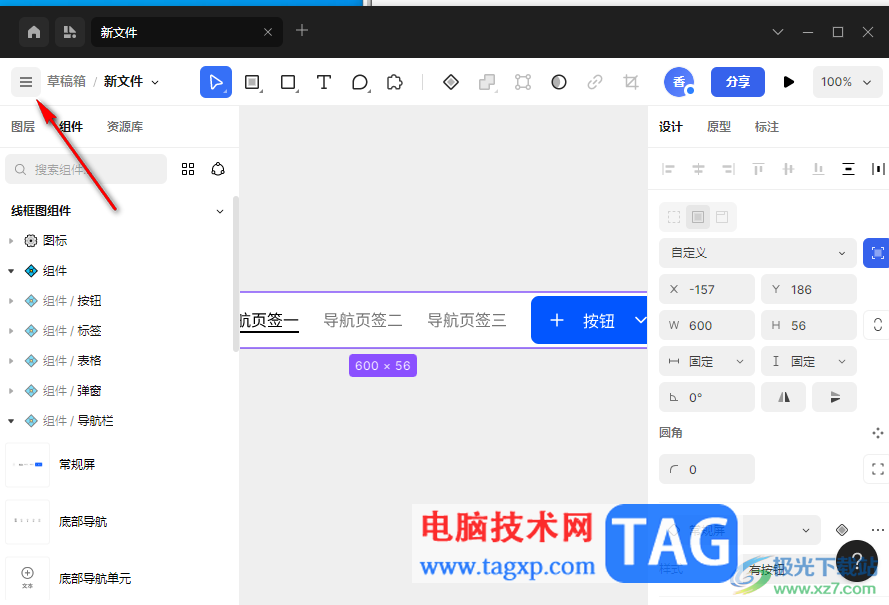
3.随后,你可以在展开的下拉选项中查看到多种菜单选项,在该选项中将【文件】选项进行点击。
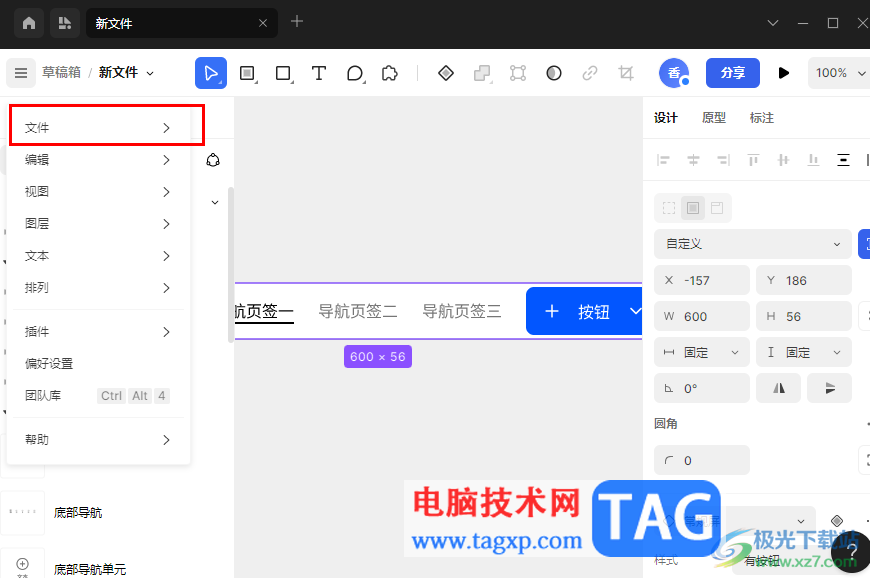
4.在文件的子选项中将【导出为PDF】点击一下,随后弹出一个子选项,直接选择【导出选中容器】选项即可,当然你也可以选择导出全部容器或者自定义。
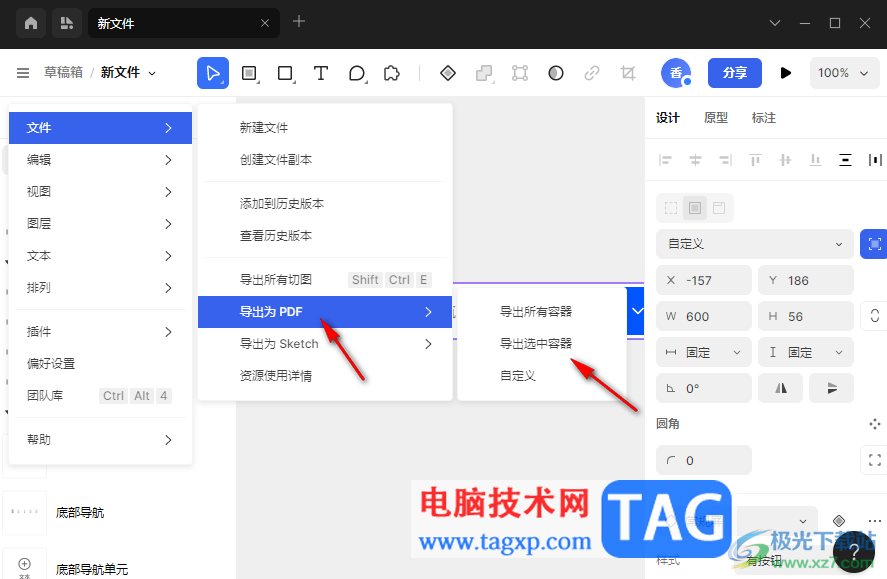
5.接着就会弹出一个设置路径的文件夹页面,在该页面中设置一下存放的路径以及文件夹的名称,之后点击保存按钮即可导出。
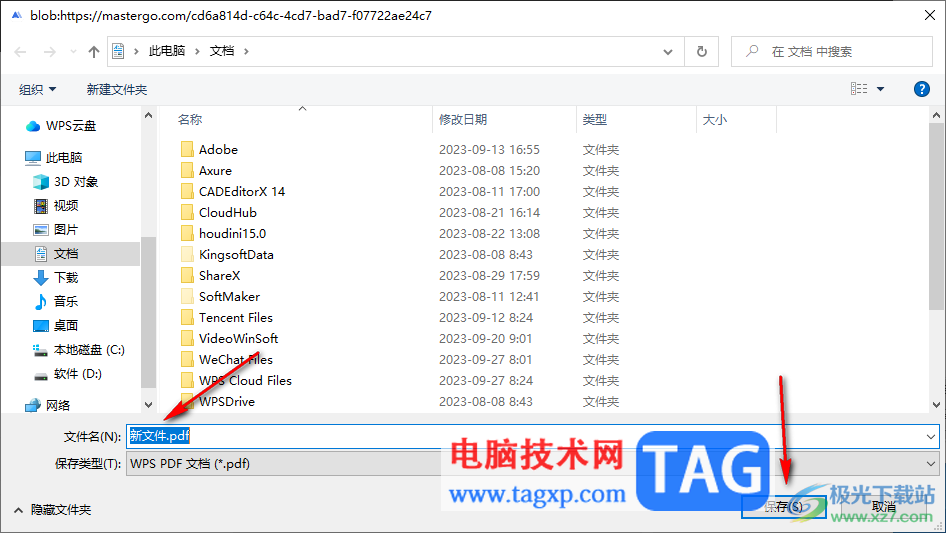
以上就是关于如何使用MasterGo导出为PDF文件的具体操作方法,如果你需要制作一个原型内容,那么可以选择使用MasterGo进行创建,你可以将创建好的原型内容导出为PDF、图片等格式存放在电脑中,感兴趣的话可以操作试试。
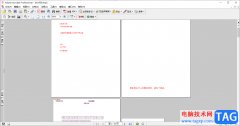 Adobe Acrobat 7.0比较两个PDF文档的方法
Adobe Acrobat 7.0比较两个PDF文档的方法
AdobeAcrobat7.0这款软件的编辑页面十分的经典,但是对PDF文档的编......
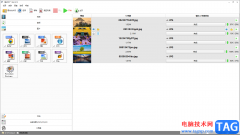 格式工厂修改图片大小尺寸的方法
格式工厂修改图片大小尺寸的方法
格式工厂软件是一款非常好用且全部功能都是免费使用的转换器......
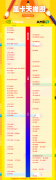 显卡天梯图2022年最新版高清大图
显卡天梯图2022年最新版高清大图
2022年06月份的最新显卡天梯图是收集了以往各种型号的显卡天梯......
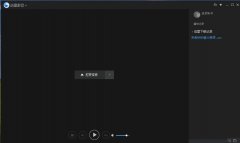 迅雷影音怎么投屏到电视上-迅雷影音投屏
迅雷影音怎么投屏到电视上-迅雷影音投屏
使用迅雷影音怎么投屏到电视上观看呢??还不会的朋友可以来和......
 WPS Word文档添加新的一页的五种方法
WPS Word文档添加新的一页的五种方法
相信大家对WPS这款办公软件已经有一定的了解了,我们在使用该......
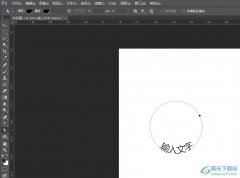
作为一款功能强大的图像处理软件,photoshop软件被广泛应用于图像编辑、图形设计、数字绘画和照片修饰等多个领域中,可以帮助用户简单轻松的处理好图像,因此photoshop软件成为目前最著名的...
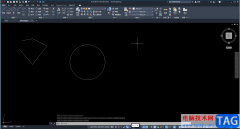
autoCAD是一款非常好用的办公软件,其全称是AutodeskComputerAidedDesign,这是一款非常专业非常好用的设计工具,在其中我们可以使用各种非常强大功能实现想要的编辑操作。如果我们需要在autoCAD中...
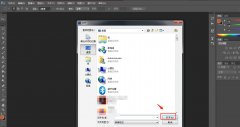
在PS怎么设置城市暮光HDR色调效果呢?下面就为大家分享PS中设置城市暮光HDR色调效果的教程,有需要的可以来了解了解哦。...

谷歌浏览器是我们平时在操作电脑的时候,会使用到的一款浏览器,这款浏览器的安全级别是很高的,访问网页的时候,不会弹出任何的广告,但是有部分小伙伴在使用谷歌浏览器的时候,发现...
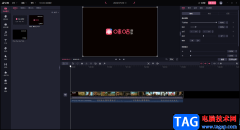
必剪软件是一款非常有利于小伙伴制作视频的视频编辑软件,如果你想要制作出一个简单的视频,就可以通过必剪软件来操作,有的小伙在操作的过程中,想要将其中一个视频的音频提取出来放...
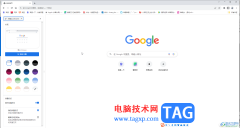
谷歌浏览器是一款非常好用的软件,很多小伙伴在需要访问各种官方网站时都会选择使用该软件,如果我们在电脑版谷歌浏览器中想要开启黑暗模式,小伙伴们知道具体该如何进行操作吗,其实...
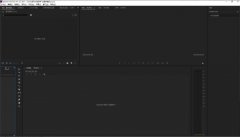
pr如何使用雷特字幕加唱词呢?可能有的朋友还不是很清楚,那么今天小编就将和大家一起分享pr使用雷特字幕加唱词的方法,有需要的朋友可以来看看这篇文章,希望可以帮助大家更好地了解雷...
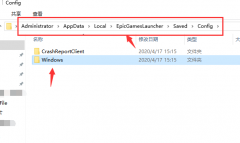
win10epic正当防卫4设置中文怎么操作?相信很多epic正当防卫4的玩家都会有这个问,亲那么今天小编就讲解win10设置epic正当防卫4中文方法哦,希望能够帮助到大家呢。...
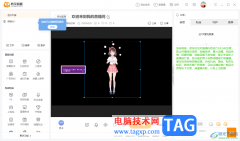
虎牙直播成为大家平常非常喜欢直播的一款软件,在进行直播交流的过程中,大家常常会需要通过该软件进行直播带货或者是玩游戏等,在虎牙直播中有一虚拟形象功能,你可以通过该功能为直...
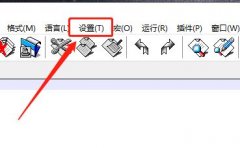
Notepad++编辑激活标签,系统会显示橙色条,Notepad++标签显示橙色条怎么去掉呢,话说不少用户都在咨询这个问题呢?下面就来小编这里看下Notepad++去掉标签显示橙色条的方法吧,需要的朋友可以...

欧路词典是英语学习者必备的工具,支持学习笔记、生词本多平台同步,让用户可以随时随地学英语查看更新日志,并且支持全新深色模式,让用户更加高效的学习,所以欧路词典吸引了不少用...
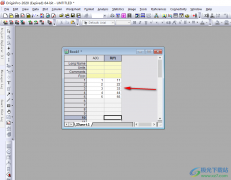
OriginPro被很多专业的人士进行数据的分析操作,我们可以将这些数据进行设置成自己需要的图表,比如我们想要设置一下柱形图,并且想要将柱形图的间距进行更改一下,那么我们该如何设置呢...
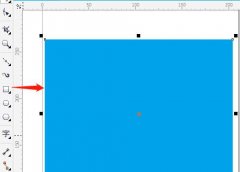
还不会使用CorelDRAW绘制放射性图形吗?那么今天小编就为大家带来了CorelDRAW绘制放射性图形教程哦,希望可以帮助到大家哦。...
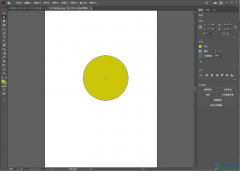
在Illustrator中进行图形的绘制是常有的事,而当我们通过Illustrator进行图形的绘制的时候,想要给图形填充一个自己喜欢的颜色的话,那么怎么填充呢,一般我们在Illustrator中绘制图形的时候,图...
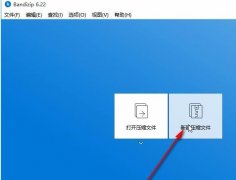
还不会使用bandizip压缩视频大小吗?今日小编在这里笔者就为大伙分享了使用bandizip压缩视频大小的操作教程,有需要的朋友不要错过哦。...